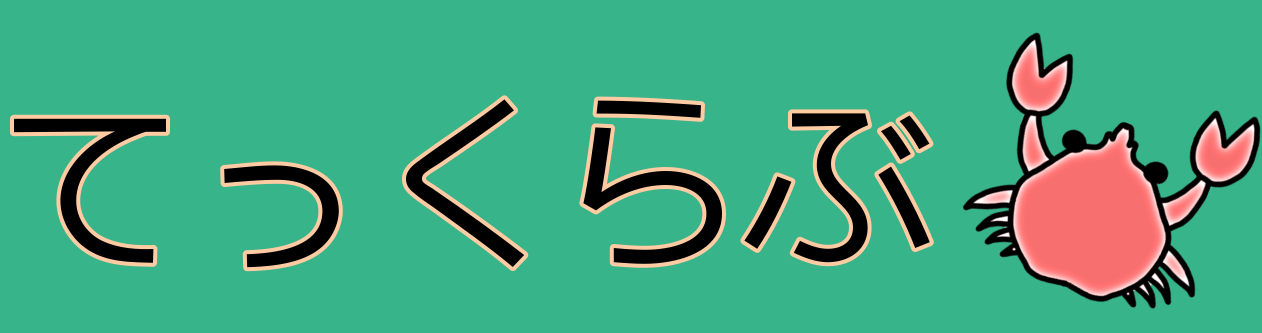ローカルのJupyterとDockerのPostgreSQLを接続しJupyterでクエリを実行する方法について解説しています.
環境構築後はJupyterのセルで簡単にクエリを実行することができるようになります.
前提条件
本記事の前提条件は以下のとおりです.
- macOS
- Homebrewがインストール済み
- Pythonの環境構築済み
- Docker Desktopがインストール済み
PostgreSQLのインストール
PostgreSQLをHomebrewでインストールします.
brew install postgresql
Python(Jupyter)側の準備
ipython-sql のインストール
JupyterでSQLを動かすためにipython-sqlを以下のコマンドでインストールします.
pip install ipython-sql
psycopg2のインストール
続いてPythonのPostgreSQLドライバーpsycopg2を以下のコマンドでインストールします.
pip install psycopg2
注意
psycopg2をインストールしておかないと後続の処理でNo module named 'psycopg2'が出てしまいます.1
Docker側の設定
PostgreSQLの公式イメージを使用してDocker上に環境を作ります.
docker-compose.ymlの作成
以下の内容をコピーしてdocker-compose.ymlというファイル名で保存します.
version: '3'
services:
db:
container_name: postgres_j
image: postgres:14.0
ports:
- 5432:5432
environment:
POSTGRES_USER: postgres
POSTGRES_PASSWORD: pass
TZ: "Asia/Tokyo"
tty: true
volumes:
- ./db:/var/lib/postgresql/data
- ./init_db:/docker-entrypoint-initdb.d
構築時に実行するSQLの準備
docker-compose時に併せて実行するSQLファイルを作成します.
以下の内容をコピーして00_init.sqlというファイル名で保存します.
--ユーザーの作成
CREATE USER tst_user;
--DBの作成
CREATE DATABASE tst_db;
--ユーザーにDBの権限をまとめて付与
GRANT ALL PRIVILEGES ON DATABASE tst_db TO tst_user;
-- DBを切り替え
\c tst_db tst_user
--テーブルを作成
CREATE TABLE tst_tb (
id SERIAL PRIMARY KEY,
c_name VARCHAR(10),
age INTEGER,
check_date DATE
);
--テーブルにデータを挿入
INSERT INTO
tst_tb
(c_name, age, check_date)
VALUES
('maguro', 18, CURRENT_DATE),
('hokke', 19, CURRENT_DATE),
('iwashi', 20, CURRENT_DATE);
階層の整理
以下のようなディレクトリ構成にしましょう.
postgres_j
├── docker-compose.yml
└── init_db
└── 00_init.sql
注意
postgres_jディレクトリの保存場所にpathが通るので,今後も永続して使う場合は保存場所に注意しましょう.
(次項のdocker-compose up -dを実行する前に適当な場所に移動させればOKです)
docker-compose
dockerアプリを起動しdocker-compose.ymlがある階層で以下のコマンドを実行します.
docker-compose up -d
実行後,しばらく待つとpostgres_jというコンテナができます.
psqlで接続確認
ターミナルからDockerのPostgreSQLに接続します.
以下のコマンドを実行するとパスワードを求められるのでdocker-compose.ymlで設定したパスワード2を入れてreturnを押します.
最終的に以下のような出力になっていればOKです.
psql -h localhost -p 5432 -U postgres tst_db
Password for user postgres: psql (14.5 (Homebrew), server 14.0 (Debian 14.0-1.pgdg110+1)) Type "help" for help. tst_db=#
クエリでテーブルの存在を確認
00_init.sqlで作成したtst_tbを確認しましょう.
以下のクエリを実行してテーブルが表示されればOKです.
SELECT * FROM tst_tb;
id | c_name | age | check_date ----+--------+-----+------------ 1 | maguro | 18 | 2022-09-01 2 | hokke | 19 | 2022-09-01 3 | iwashi | 20 | 2022-09-01 (3 rows)
上記の確認が取れたらexitで抜けておきましょう.
exit
JupyterでSQLを実行する
これまでの手順でJupyterでSQLを実行する準備が整いました.
Jupyterのセルで以下のマジックコマンドを実行します.
%load_ext sql
%sql postgresql://postgres:pass@localhost:5432/tst_db
2行目は以下のような構成になっています.
postgresql://{user}:{password}@{host}:{port}/{db_name}
エラーなく実行が完了すればDocker内のPostgreSQLに接続できています.
参考
上記のコマンドは1回実行すればOKです.
あとは,以下のように%sqlと共にクエリをセルで実行すればテーブルを取得できます!
%sql SELECT * FROM tst_tb;
| id | c_name | age | check_date |
|---|---|---|---|
| 1 | maguro | 18 | 2022-09-01 |
| 2 | hokke | 19 | 2022-09-01 |
| 3 | iwashi | 20 | 2022-09-01 |
なお,クエリを複数行書く場合は%%sqlを使います.
%%sql
SELECT
*
FROM
tst_tb
WHERE
age >= 20;
| id | c_name | age | check_date |
|---|---|---|---|
| 3 | iwashi | 20 | 2022-09-01 |
以下のように;で区切れば複数のクエリも使えます.
%%sql
INSERT INTO
tst_tb
(c_name, age, check_date)
VALUES
('saba', 22, CURRENT_DATE);
SELECT * FROM tst_tb;
| id | c_name | age | check_date |
|---|---|---|---|
| 1 | maguro | 18 | 2022-09-01 |
| 2 | hokke | 19 | 2022-09-01 |
| 3 | iwashi | 20 | 2022-09-01 |
| 4 | saba | 22 | 2022-09-02 |
ひとこと
Jupyterを使ってクエリを気軽に叩けると楽でいいですね.
当ブログを書く際にもこの機能を使っています.